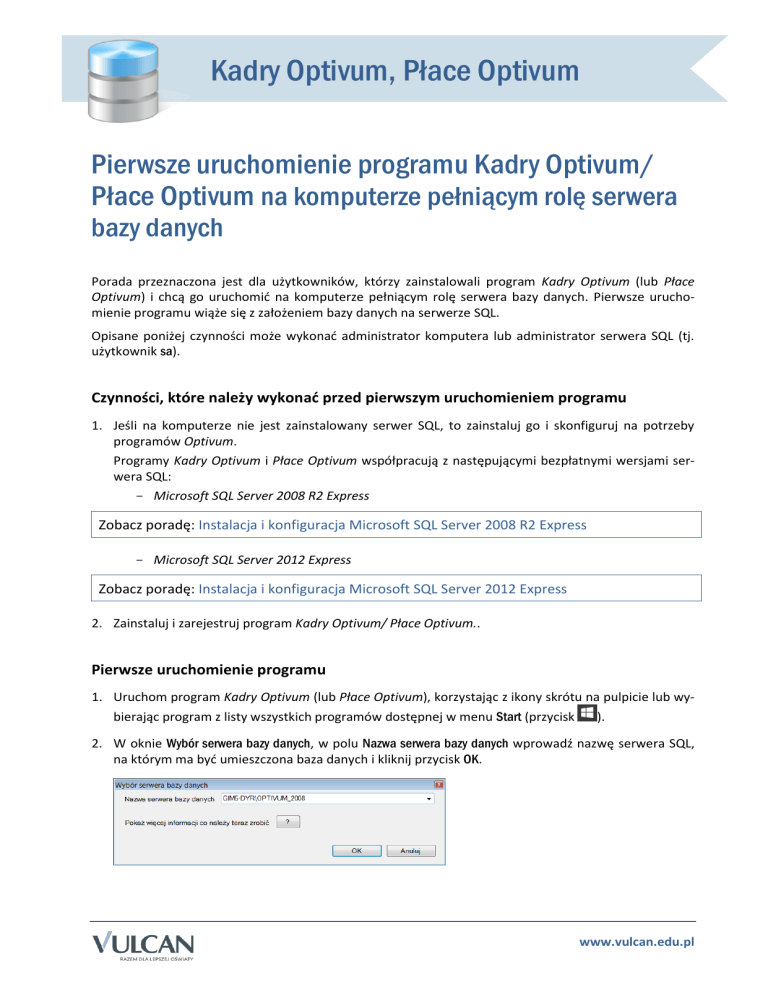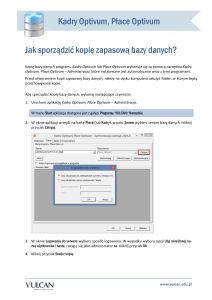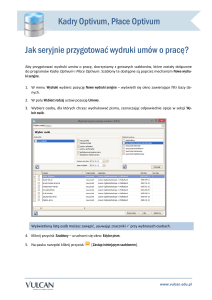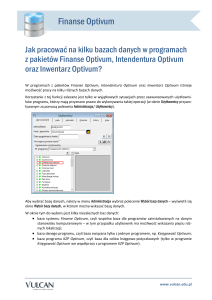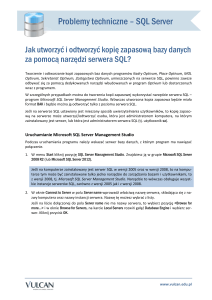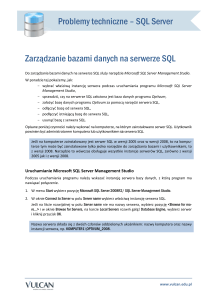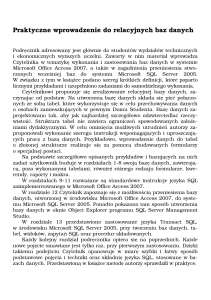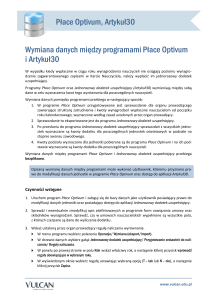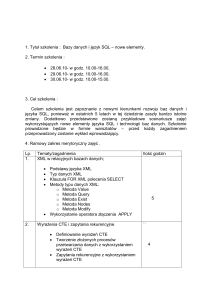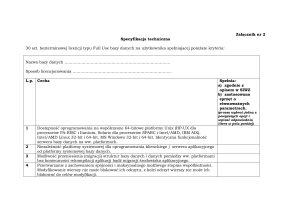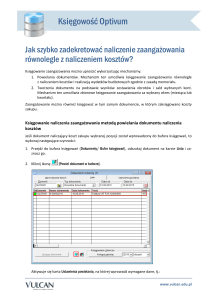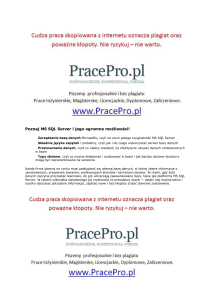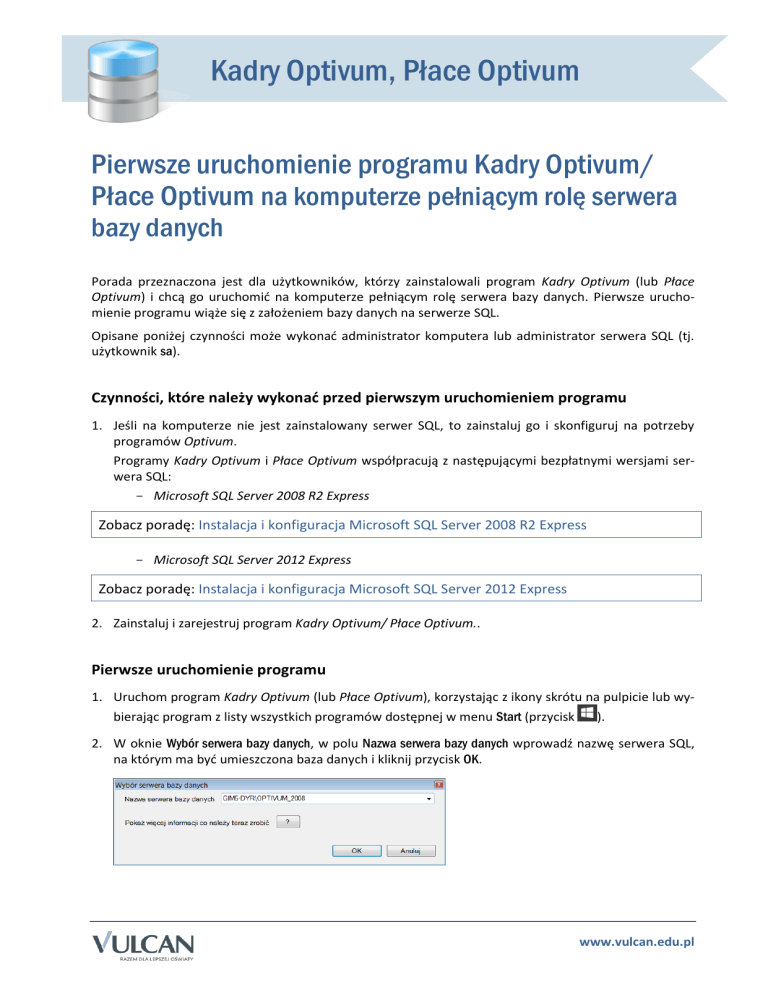
Kadry Optivum, Płace Optivum
Pierwsze uruchomienie programu Kadry Optivum/
Płace Optivum na komputerze pełniącym rolę serwera
bazy danych
Porada przeznaczona jest dla użytkowników, którzy zainstalowali program Kadry Optivum (lub Płace
Optivum) i chcą go uruchomić na komputerze pełniącym rolę serwera bazy danych. Pierwsze uruchomienie programu wiąże się z założeniem bazy danych na serwerze SQL.
Opisane poniżej czynności może wykonać administrator komputera lub administrator serwera SQL (tj.
użytkownik sa).
Czynności, które należy wykonać przed pierwszym uruchomieniem programu
1. Jeśli na komputerze nie jest zainstalowany serwer SQL, to zainstaluj go i skonfiguruj na potrzeby
programów Optivum.
Programy Kadry Optivum i Płace Optivum współpracują z następującymi bezpłatnymi wersjami serwera SQL:
- Microsoft SQL Server 2008 R2 Express
Zobacz poradę: Instalacja i konfiguracja Microsoft SQL Server 2008 R2 Express
- Microsoft SQL Server 2012 Express
Zobacz poradę: Instalacja i konfiguracja Microsoft SQL Server 2012 Express
2. Zainstaluj i zarejestruj program Kadry Optivum/ Płace Optivum..
Pierwsze uruchomienie programu
1. Uruchom program Kadry Optivum (lub Płace Optivum), korzystając z ikony skrótu na pulpicie lub wybierając program z listy wszystkich programów dostępnej w menu Start (przycisk
).
2. W oknie Wybór serwera bazy danych, w polu Nazwa serwera bazy danych wprowadź nazwę serwera SQL,
na którym ma być umieszczona baza danych i kliknij przycisk OK.
www.vulcan.edu.pl
Pierwsze uruchomienie programu Kadry Optivum/ Płace Optivum na komputerze pełniącym rolę serwera
bazy danych
2/3
Nazwa ta składa się z dwóch członów oddzielonych ukośnikiem: nazwy komputera oraz nazwy instancji serwera, np. XYZ\OPTIVUM_2008.
Aby podczas wprowadzania nazwy serwera nie popełnić literówki, możesz nazwę tę skopiować z okna logowania do aplikacji Microsoft SQL Server Management Studio, a następnie wkleić w oknie logowania do programu Kadry/Płace Optivum.
3. W oknie logowania do programu, z domyślnie wybraną opcją uwierzytelniania Windows, kliknij przycisk OK.
Po wyborze opcji SQL serwer wyświetlą się dodatkowe pola związane z użytkownikiem i jego hasłem.
Wówczas należy podać login i hasło administratora SQL (tj. użytkownika sa). Hasło użytkownika sa
definiuje się podczas instalacji serwera – w poradach proponujemy używanie hasła Vulc@n1.
4. W kolejnym oknie wyraź zgodę na utworzenie pustej bazy danych na serwerze, klikając przycisk Tak.
5. Poczekaj, aż baza zostanie założona, a następnie zaktualizowana do najnowszej wersji programu.
www.vulcan.edu.pl
Pierwsze uruchomienie programu Kadry Optivum/ Płace Optivum na komputerze pełniącym rolę serwera
bazy danych
3/3
Instalacja bazy danych trwa dłuższą chwilę. Na ekranie wyświetla się w tym czasie okno z komunikatem Proszę czekać … Trwa zakładanie bazy danych.
6. Zaakceptuj przyciskiem OK komunikat o zaktualizowaniu założonej bazy danych.
Wyświetli się okno programu w widoku konfiguracji (Skoroszyt/ Konfiguracja programu).
www.vulcan.edu.pl